設定・トラブル
画面の説明:メール|PC|OCNメール(Webメール)|メールサービス
PCでOCNメール(Webメール)を使う場合の、メール画面について詳しく説明します。
- OCNメール
(Webメール) -
Webメールの使い方
-
メールで困ったときは?
左上にOCNのロゴではなく[ メニュー]が表示されている場合
メニュー]が表示されている場合
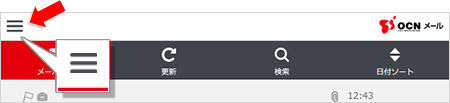
表示されているのは、スマホ版の画面です。PC版とは画面が異なりますので、スマホ版の画面の説明:メールをご覧ください。
PCからご利用の場合でも、画面の大きさによってはスマホ版の画面が表示されます。
基本のOCNメール(Webメール)画面
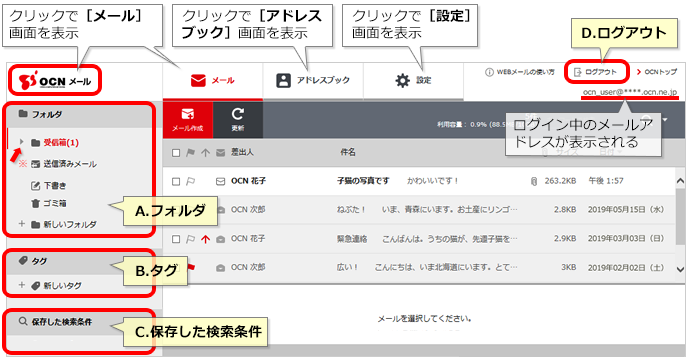
| A. フォルダ |
受信したメールや、送信済みメールが入っているフォルダが表示されます。 ※フォルダの前にある▼が右向きの場合は、配下のフォルダが表示されていません。クリックすると表示されます。 |
|---|---|
| B. タグ |
作成したタグが表示されます。メールにタグをつけて、整理することができます。※タグは連絡先と共通です。 |
| C. 保存した検索条件 |
メールの検索条件を保存した場合に表示されます。 ※条件検索はPC版の画面からしかできませんが、保存しておくと、スマホ版の画面からも検索可能です。 |
| D. ログアウト |
クリックすると、OCNメール(Webメール)からログアウトします。 |
OCNメール(Webメール)画面の操作方法
画面の分割表示について
PC版のメール画面は、[設定]-[一覧の分割表示]で設定することで、[上下に分割][左右に分割][分割しない]のいずれかで表示ができます。
※分割表示の分割位置は、画面の大きさによって自動で設定されます。動かすことはできません。
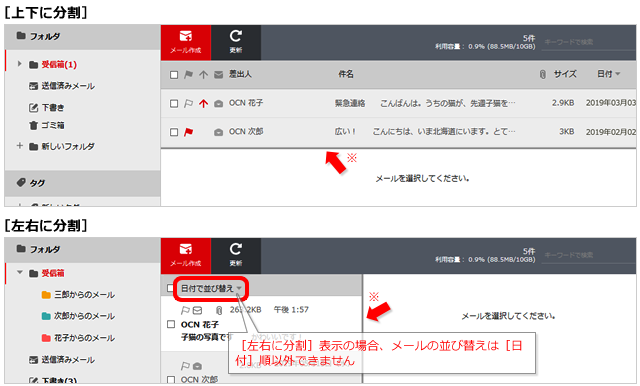
[メール]画面のアイコンと表示の意味
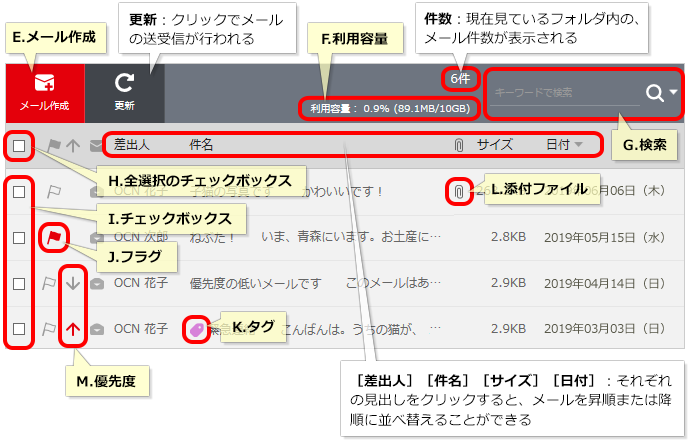
| E. メール作成 |
クリックすると新しいメールの作成画面が表示されます。 |
|---|---|
| F. 利用容量 |
お客さまのメールサーバー全体(10GB)に対する、現在の利用率と利用容量が表示されます。 |
| G. 検索 |
送受信したメール全体から、キーワードを含むメールを検索できます。 |
| H. 全選択のチェックボックス |
最上部のチェックボックスにチェックすると、フォルダ内のすべてのメール、または表示されているすべてのメールを一括で選択できます。 |
| I. チェックボックス |
メールを削除や移動する場合に、チェックをつけます。 |
| J. フラグ |
重要なメールなどに[フラグ]をつけて目印にすることができます。[フラグ]をつけると赤い旗のアイコンが表示されます。 |
| K. タグ |
メールにタグをつけると、件名の前にアイコンが表示されます。 |
| L. 添付ファイル |
添付ファイルのあるメールには、クリップのアイコンが表示されます。 |
| M. 優先度 |
差出人がメールに優先度を設定した場合に表示されます。 |
メールの操作メニュー
チェックボックスにチェックを入れると、上部にメールの操作メニューが表示されます。
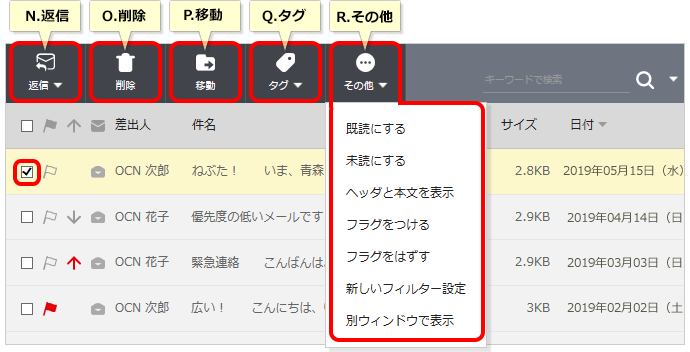
| N. 返信 |
チェックしたメールへ[返信][全員に返信][転送]することができます。 ※複数のメールをチェックした場合は、表示されません。 |
|---|---|
| O. 削除 |
チェックしたメールをゴミ箱へ移動します。 |
| P. 移動 |
チェックしたメールを他のフォルダに移動します。 |
| Q. タグ |
チェックしたメールにタグをつけたり、はずしたりすることができます。 |
| R. その他 |
チェックしたメールを[既読 / 未読]にする、ヘッダを表示する、フラグを[つける / はずす]、フィルター設定を作る、別ウィンドウで表示する、などの操作ができます。 ※複数のメールをチェックした場合は、[既読 / 未読]にする、フラグを[つける / はずす]のみ表示されます。 |
 アンケートにご協力をお願いします
アンケートにご協力をお願いします
「疑問・問題は解決しましたか?」
アンケート
お客さまサポートサイトへのご意見・ご要望をお聞かせください。
ご意見・ご要望がありましたら、ご自由にお書きください。
※ご意見・ご要望は、お客さまサポートサイトの改善に利用させていただきます。
※お問い合わせにはお答えできかねますので、個人情報の入力はご遠慮ください。




 は優先度が高く、
は優先度が高く、 は優先度が低いメールです。
は優先度が低いメールです。